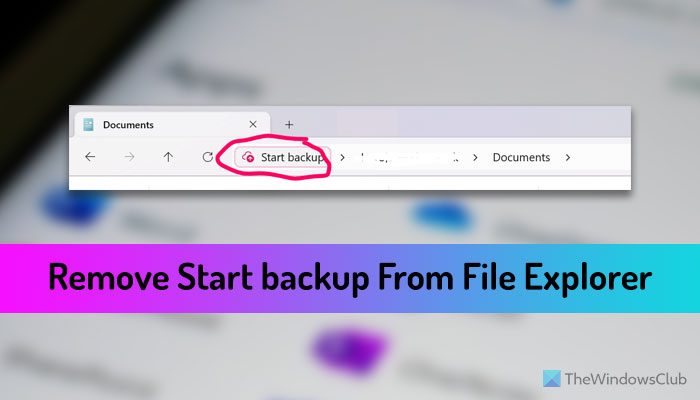Si tu veux supprimez l’option Démarrer la sauvegarde dans l’Explorateur de fichiers de Windows 11, voici comment procéder. Il existe plusieurs façons de désactiver ou de masquer l’option Démarrer la sauvegarde dans l’Explorateur de fichiers, et nous avons répertorié ici certaines des méthodes de travail afin que vous puissiez le faire rapidement.
Avant de commencer, il faut savoir que cette option est directement liée au OneDrive. Il apparaît dans le chemin de l’explorateur de fichiers lorsque vous ouvrez un certain dossier de bibliothèque tel que Document, Images, Musique, etc.
Comment supprimer Démarrer la sauvegarde dans l’Explorateur de fichiers de Windows 11
Pour supprimer Démarrer la sauvegarde dans l’Explorateur de fichiers de Windows 11, suivez ces méthodes :
- Fermer l’application OneDrive
- Utilisation des paramètres OneDrive
- Utilisation de l’Éditeur du Registre
Pour en savoir plus sur ces méthodes, continuez à lire.
1]Fermez l’application OneDrive
Comme indiqué précédemment, cette option fait partie de OneDrive. Il vous aide à sauvegarder vos fichiers importants sur OneDrive afin que vous puissiez y accéder de n’importe où. En d’autres termes, l’option Démarrer la sauvegarde apparaît uniquement lorsque OneDrive est en cours d’exécution sur votre ordinateur. Cela étant dit, si vous fermez l’application, l’option sera également masquée.
Bien que vous puissiez utiliser le Gestionnaire des tâches pour fermer l’application, vous pouvez également utiliser l’option native de OneDrive. Pour cela, cliquez d’abord sur l’application OneDrive dans la barre d’état système. Ensuite, cliquez sur l’icône d’engrenage des paramètres et sélectionnez le Suspendre la synchronisation option.
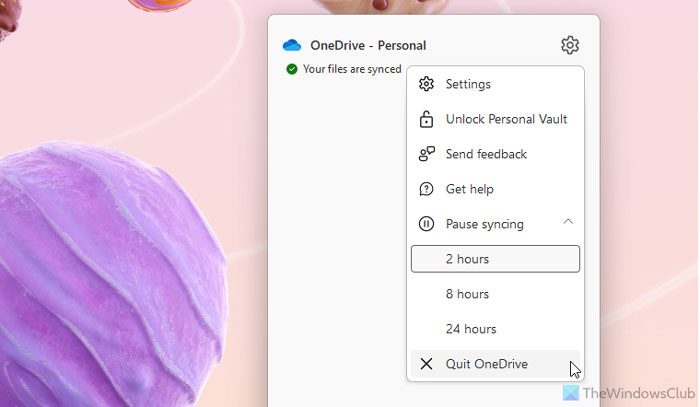
Enfin, cliquez sur le Quitter OneDrive option.
Bien que cela vous aide à masquer l’option, il s’agit d’une solution temporaire. Chaque fois que vous ouvrez l’application OneDrive, la même option apparaîtra à nouveau.
2]Utilisation des paramètres OneDrive
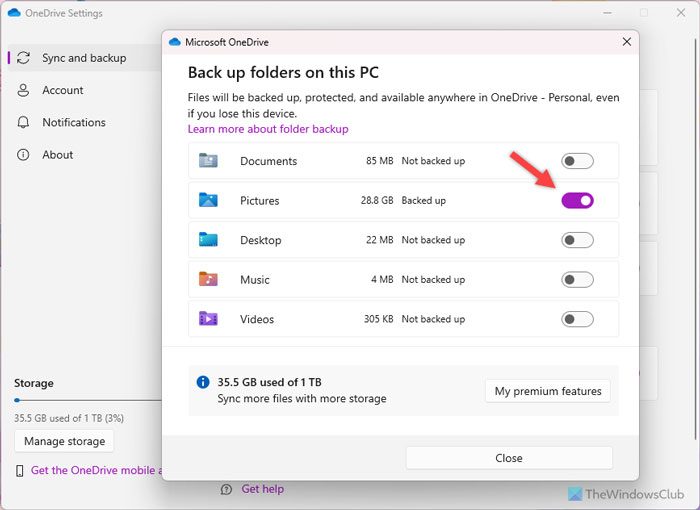
Il est possible de sélectionner les dossiers que vous souhaitez sauvegarder sur OneDrive. Si vous désélectionnez le dossier, l’option n’apparaîtra plus. Par conséquent, pour supprimer l’option Démarrer la sauvegarde dans l’Explorateur de fichiers à l’aide du panneau Paramètres OneDrive, procédez comme suit :
- Cliquez sur l’icône OneDrive dans la barre d’état système.
- Cliquez sur l’icône d’engrenage des paramètres et choisissez le Paramètres option.
- Passez au Syns et sauvegarde languette.
- Clique sur le Gérer la sauvegarde bouton.
- Cliquez sur le bouton bascule du dossier correspondant.
- Clique le Fermer bouton.
3]Utilisation de l’éditeur de registre
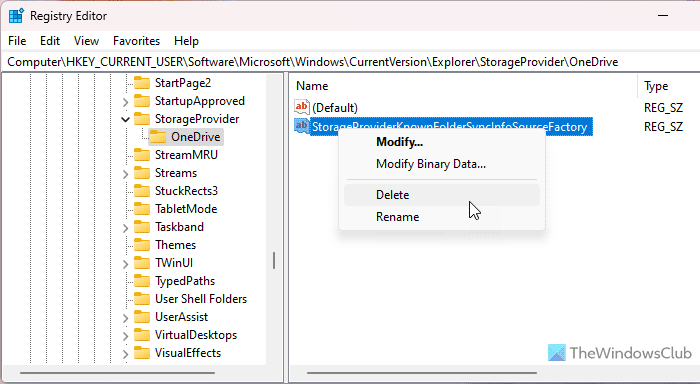
Vous pouvez également désactiver la fonctionnalité de sauvegarde de OneDrive à l’aide de l’Éditeur du Registre. Indirectement, cela supprimera également l’option Démarrer la sauvegarde. Pour cela, procédez comme suit :
- Ouvrez l’éditeur de registre sur votre ordinateur.
- Accédez à ce chemin :
HKEY_CURRENT_USERSoftwareMicrosoftWindowsCurrentVersionExplorerStorageProviderOneDrive - Faites un clic droit sur le StorageProviderKnownFolderSyncInfoSourceFactory Valeur de chaîne.
- Sélectionnez le Supprimer option.
- Clique le Oui bouton.
- Redémarrez votre ordinateur.
J’espère que ces méthodes vous ont aidé.
Lire: Désinstallez complètement OneDrive à l’aide de l’invite de commande sous Windows
Comment désactiver la sauvegarde Windows sous Windows 11 ?
Pour désactiver la sauvegarde Windows de OneDrive dans Windows 11, vous devez d’abord ouvrir l’assistant Paramètres OneDrive. Vous pouvez cliquer avec le bouton droit sur l’icône OneDrive dans la barre d’état système et sélectionner le Paramètres option. Ensuite, allez au Syns et sauvegarde et cliquez sur l’option Gérer la sauvegarde bouton. Ensuite, désélectionnez tous les dossiers et cliquez sur le Fermer bouton.
Comment puis-je me débarrasser de Démarrer la sauvegarde ?
Pour vous débarrasser de Démarrer la sauvegarde, vous disposez de trois options : fermez l’application OneDrive, désélectionnez les dossiers que vous avez sélectionnés pour la sauvegarde ou supprimez une certaine valeur de chaîne de l’éditeur de registre. Si vous n’utilisez pas cette option ou ne comptez pas l’utiliser dans un avenir proche, vous pouvez désinstaller l’application OneDrive. Cependant, utiliser la deuxième méthode semble plus judicieux.
Lire: Comment arrêter la sauvegarde cloud sous Windows.